随着科技的飞速发展,USB接口已成为电脑不可或缺的一部分,它为我们提供了极大的便利,如数据传输、设备充电等,有时我们可能会遇到电脑USB接口无反应的问题,这给我们的工作和生活带来诸多不便,本文将详细介绍电脑USB接口无反应的可能原因及解决方案,帮助您快速定位问题并有效解决。
USB接口无反应的可能原因
1、硬件故障:电脑USB接口本身可能存在质量问题,长时间使用或不当使用可能导致接口损坏,外接USB设备也可能存在故障,导致无法正常工作。
2、驱动程序问题:操作系统中的USB驱动程序异常或缺失可能导致USB接口无法正常工作。
3、系统设置问题:操作系统中的某些设置可能导致USB接口被禁用或无法识别外接设备。
4、病毒或恶意软件:某些病毒或恶意软件可能干扰USB接口的正常工作,导致电脑无法识别外接设备。
5、操作系统或软件冲突:某些操作系统或软件问题可能导致USB接口性能不稳定,出现无反应的情况。
解决方案
1、检查硬件连接
检查USB设备是否已正确连接到电脑的USB接口,确保设备与接口紧密连接,并尝试更换其他USB接口,以排除单一接口故障的可能性。
2、重启电脑
尝试重启电脑,以消除可能的临时软件冲突或错误,在重启过程中,系统会自动刷新USB接口状态,有可能解决无反应的问题。
3、检查驱动程序
(1)打开设备管理器:在Windows系统中,可以通过鼠标右键点击“我的电脑”(或“此电脑”),选择“管理”,然后点击“设备管理器”。
(2)检查USB驱动程序:在设备管理器中,查看“通用串行总线控制器”部分,确保没有驱动程序异常或缺失,如有异常,可以尝试更新驱动程序。
(3)更新驱动程序:可以通过在线下载最新的驱动程序进行安装,或借助驱动管理软件(如驱动精灵、驱动人生等)进行自动更新。
4、检查系统设置
(1)检查USB存储设置:在Windows系统中,可以打开“磁盘管理”查看USB存储设备是否被识别,如未被识别,可以尝试重新扫描硬件并分配驱动器号。
(2)检查电源管理设置:部分情况下,电源管理设置可能导致USB接口供电不足,可以进入电源管理设置,调整相关选项以确保USB接口获得足够的电力支持。
(3)检查组策略设置:在Windows系统中,可以尝试修改组策略设置以恢复USB存储设备的使用,具体操作方法可查阅相关教程或技术文档。
5、杀毒与清理恶意软件
使用杀毒软件对电脑进行全面扫描,清除可能存在的病毒或恶意软件,部分病毒会干扰USB接口的正常工作,清除病毒后问题可能得到解决。
6、检查操作系统或软件冲突
(1)系统还原:如近期对系统进行了更新或安装了新软件后出现了USB接口无反应的问题,可以尝试进行系统还原,恢复到问题出现前的状态。
(2)卸载近期安装的软件:部分新安装的软件可能与系统产生冲突,导致USB接口性能不稳定,可以尝试卸载近期安装的软件,观察问题是否得到解决。
(3)重装系统:如上述方法均无法解决问题,可以考虑重装系统,请注意备份重要数据,以免数据丢失,重装系统后,问题往往能得到解决。
预防与保养
1、定期检查电脑硬件,包括USB接口的状态及功能。
2、注意正确使用USB设备,避免过度插拔导致接口损坏。
3、及时更新操作系统及驱动程序,以确保系统的稳定性及兼容性。
4、使用正规渠道的杀毒软件,定期扫描电脑以清除病毒及恶意软件。
5、避免在USB接口上连接过多设备,以免导致供电不足或性能不稳定。
电脑USB接口无反应可能是由多种原因导致的,包括硬件故障、驱动程序问题、系统设置问题等,本文详细介绍了各种可能的原因及解决方案,希望能帮助您快速定位问题并有效解决,如问题仍未解决,建议寻求专业人员的帮助,为了预防类似问题的发生,请注意电脑的保养与防护。

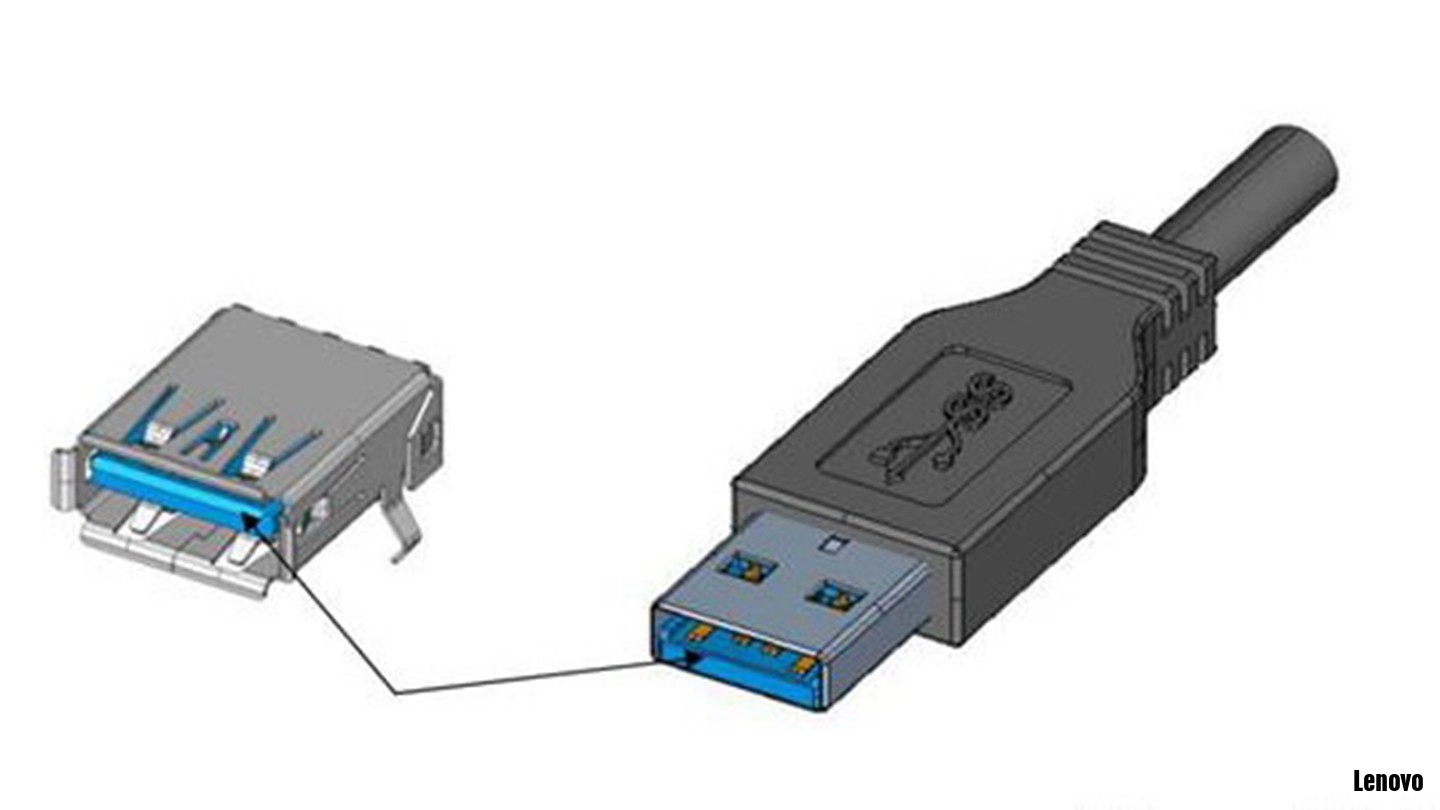
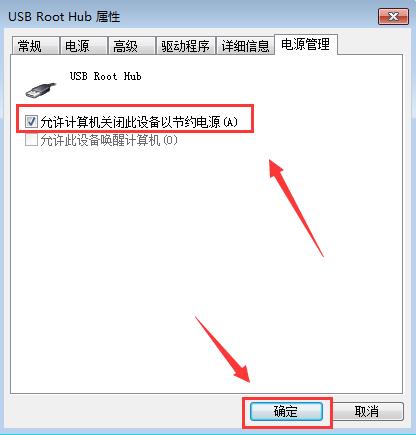








 京公网安备11000000000001号
京公网安备11000000000001号 京ICP备11000001号
京ICP备11000001号